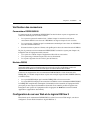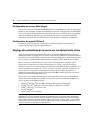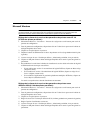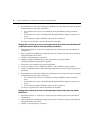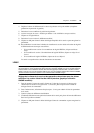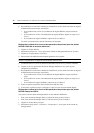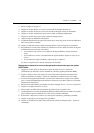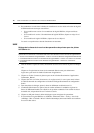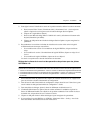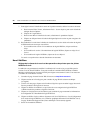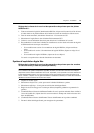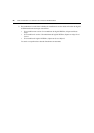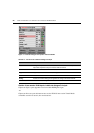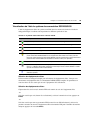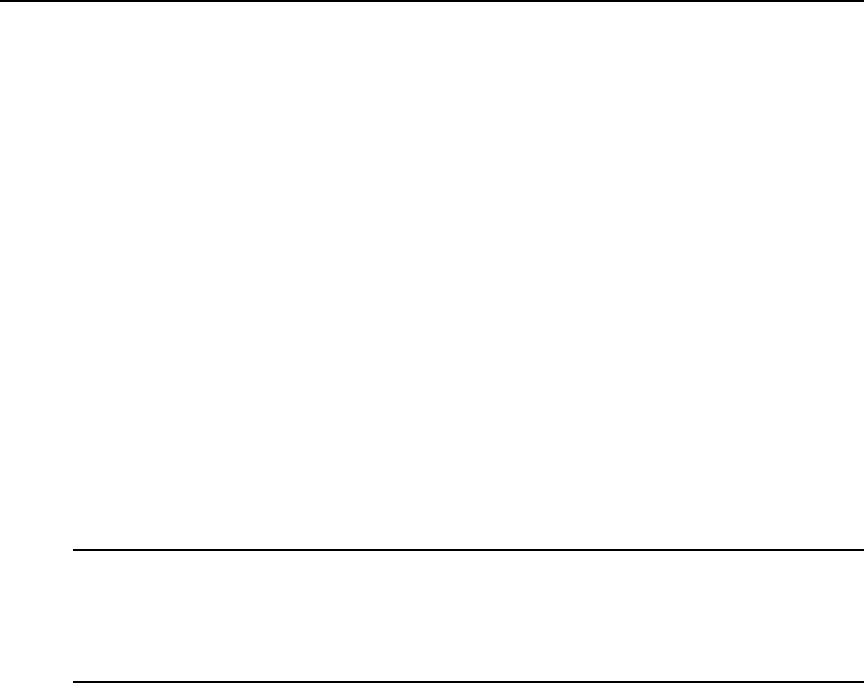
Chapitre 2 : Installation 19
8. Pour régler la mise à l’échelle de la souris sur la position normale, réalisez les actions suivantes :
a. Dans le menu Video Viewer (Visualiseur vidéo), sélectionnez Tools - Session Options
(Outils - Options de session) pour ouvrir la boîte de dialogue Session Options.
b. Cliquez sur l’onglet Mouse (Souris).
c. Dans la zone Mouse Scaling (Mise à l’échelle de la souris), sélectionnez le bouton radio
Default (Paramètres par défaut).
d. Cliquez sur OK pour fermer la boîte de dialogue Session Options et pour enregistrer les
paramètres.
9. Resynchronisez la souris dans la fenêtre du visualiseur de session vidéo selon le logiciel
d’administration Avocent que vous utilisez :
• Si vous utilisez une version 2.x ou antérieure du logiciel DSView, cliquez sur Mouse
Align.
• Si vous utilisez la version 3.0 ou ultérieure du logiciel DSView, cliquez sur Align Local
Cursor.
• Si vous utilisez le logiciel AVWorks, cliquez sur Screen Refresh.
La souris se resynchronise et devrait fonctionner correctement.
Réglage de la vitesse de la souris et des paramètres du pointeur pour les pilotes
Sun Solaris v10 :
NOTA : Pour que vous puissiez utiliser un pilote Sun Solaris avec le logiciel DSView et le commutateur DSR, votre
système hôte et le firmware du commutateur DSR doivent être dotés des versions suivantes du logiciel DSView :
• Versions 2.x et antérieures du logiciel DSView - versions 1.0.9.202 ou ultérieures du logiciel d’administration DS
• Commutateur DSR avec versions 2.x et antérieures du logiciel DSView - versions 1.0.0.106 à 2.x du firmware
• Commutateur DSR avec versions 3.0 et ultérieures du logiciel DSView - versions 3.0 ou ultérieures
du firmware
1. Sur le tableau de bord du panneau avant, cliquez sur le bouton Gestionnaire de configuration
pour ouvrir la barre d’outils Gestionnaire de configuration.
2. Dans la barre d’outils Gestionnaire de configuration, cliquez deux fois sur l’icône Souris pour
ouvrir la boîte de dialogue Gestionnaire de configuration – Souris.
3. Dans cette boîte de dialogue, placez la barre de défilement Accélération sur 1.0.
4. (Facultatif) Sélectionnez les options Sens de rotation et Bouton 2 souhaitées et placez les
barres de défilement Double-clic et Seuil sur les positions souhaitées. Pour vérifier la vitesse
de double-clic, cliquez deux fois sur l’icône de la souris.
5. Cliquez sur OK pour fermer la boîte de dialogue et pour enregistrer les paramètres.
6. Si vous utilisez le logiciel DSView ou AVWorks, sélectionnez Video - Scaling - Auto Scale
dans toute fenêtre du visualiseur de session vidéo active.